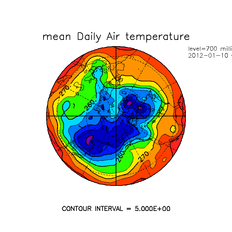 (クリックでフルサイズ表示)
(クリックでフルサイズ表示)
引き続き irb を使ってお絵描きします. いろんな断面やズームアップ,簡単な操作(平均,引き算等)を体験します. 描画のオプションも紹介しますが,まだ見てくれの細部にはこだわらず,所望の絵を素早く描くことを重視します.
目次
改めて irb を立ち上げ ls と入力してみましょう.
$ irb_ggraph
ls
Directories:
'air.2012-01.nc/'
'hgt.2012-01.nc/'
'ncep2.Jan.clim.1981-2010.nc/'
=> nil
NetCDFファイルがディレクトリとして扱われていることがわかります. そこで,ls 'air.2012-01.nc' や ls_l 'air.2012-01.nc' などと入力してみましょう.
ls 'air.2012-01.nc/' Data: 'lon' 'lat' 'level' 'time' 'air' => nil ls_l 'air.2012-01.nc/' Data: lon [lon=144] 'Longitude' (degrees_east) lat [lat=73] 'Latitude' (degrees_north) level [level=17] 'Level' (millibar) time [time=31] 'Time' (hours since 1-1-1 00:00:0.0) air [lon=144,lat=73,level=17,time=31] 'mean Daily Air temperature' (degK) => nil ls_l 'ncep2.Jan.clim.1981-2010.nc/' Data: lon [lon=144] 'Longitude' (degrees_east) lat [lat=73] 'Latitude' (degrees_north) level [level=17] 'Level' (millibar) air [lon=144,lat=73,level=17] 'Monthly Air Temperature on Pressure Levels' (degK) hgt [lon=144,lat=73,level=17] 'Monthly Geopotential Heights on Pressure Levels' (m) mslp [lon=144,lat=73] 'Monthly Mean Sea Level Pressure' (Pascals) uwnd [lon=144,lat=73,level=17] 'Monthly U-wind on Pressure Levels' (m/s) vwnd [lon=144,lat=73,level=17] 'Monthly V-wind on Pressure Levels' (m/s) => nil
これで (ncdump を使わなくてもコンパクトな形で), 例えば air.2012-01.nc 中の変数 air は lon, lat, level, time という名前の次元をもつ 4次元の変数であることや, 各次元の長さ (144, 73, 17, 31) がわかります.
ls や ls_l は irb_ggraph で読み込んだ irbrc_ggraph.rb に定義されています.他に cd (カレントディレクトリの変更) や pwd (カレントディレクトリの表示) があります.
今度は日平均気温を tmp という変数名で開いてみましょう (変数名は好きにつけられますが,小文字ではじめてください.-- 気温とくると大文字の T と書きたくなりますが, Ruby では大文字で始めると「定数」として扱われるので, 後から変更すると警告されてしまいますから我慢しましょう).
tmp = gpopen 'air.2012-01.nc/air'
=> <GPhys grid=<4D grid <axis pos=<'lon' in '//home/username/air.2012-01.nc' sfloat[144]>>
<axis pos=<'lat' in '/home/username/air.2012-01.nc' sfloat[73]>>
<axis pos=<'level' in '/home/username/air.2012-01.nc' sfloat[17]>>
<axis pos=<'time' in '/home/username/air.2012-01.nc' float[31]>>>
data=<'air' in '/home/username/air.2012-01.nc' sint[144, 73, 17, 31]>>
次元が経度(lon), 緯度(lat), 高度(level), 時間(time)の順であることを覚えておきましょう.
地図投影の設定をし,下から4番目の「高度」(700 hPaの気圧面), 前から10番目の時刻(1月10日の日平均値)の断面を表示してみます.
set_fig "itr"=>32 # 正距方位図法 set_map "coast_world"=>true tone_and_contour tmp[true,true,3,9]
ここでは tmp に [true,true,3,9] をつけています. この四角括弧は,添字による部分「配列」の指定です. 第1, 2次元 (ここでは経度, 緯度) の true は全選択を表します. Ruby の配列の添字はゼロから始まりますので, 第3, 4次元 (高度, 時刻) の 4, 10 番の要素を指定するのにそれぞれ(1を引いて) 3, 9 と指定するのです.
結果:
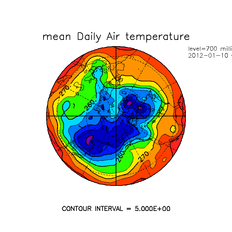 (クリックでフルサイズ表示)
(クリックでフルサイズ表示)
今度は鉛直断面を書いてみましょう. 気圧座標の表示は対数スケールがよいですので, 投影法は2番(縦軸のみ対数座標)をとります (参考:座標系の種類). 同じ1月10日の経度140度での断面を表示しましょう.座標値での指定には次の用に cut を使います.
set_fig "itr"=>2 tone_and_contour tmp[false,9].cut("lon"=>140)
(「cutの前のドットはどういう意味?」と思われた方,それについては次の章で説明します.)
結果:
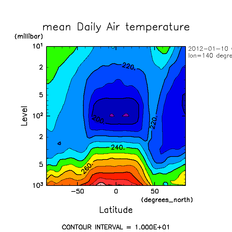 (クリックでフルサイズ表示)
(クリックでフルサイズ表示)
今度は経度一周ぐるっと平均して同様の絵を描いてみましょう.次のように簡単にできます.
tone_and_contour tmp[false,9].mean("lon")
結果:
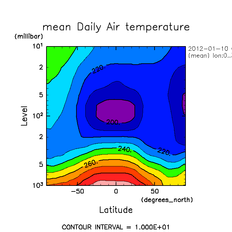 (クリックでフルサイズ表示)
(クリックでフルサイズ表示)
図のカスタマイズですが, 描画メソッドによっては, set_fig のようなメソッドでなく, 描画メソッドの引数によって変更することができます. (もしもなぜそのような切り分けがあるか知りたければ次々節をご覧ください.)
set_fig "itr"=>32 # 再び正距方位図法に tone tmp, true, "interval"=>5, "max"=>300, "min"=>230, "color_bar"=>true
tone の引数で必須なのは最初の一つ(GPhysオブジェクト)ですが, オプションでさらに引数を与えることができます. 第2引数(ここでは true)は図の重ねがきに関する指定で,次節で解説します. とりあえずはおまじないとして true を指定するもんだと思っておいてください. 第3引数からがオプション指定です(後でやりますが,実は "interval"=>5', 以降はすべてまとめて第3引数なのですが気にしないことにしましょう). オプションの interval, max, min は色付けの段階の間隔,最大値,最小値の指定です. color_bar はこれまで tone のあと別メソッドとして呼んでましたが,上例のようにオプションにもできます.
結果:
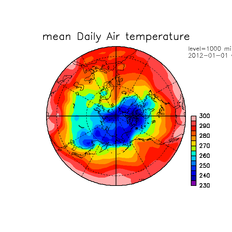 (クリックでフルサイズ表示)
(クリックでフルサイズ表示)
interval の代わりに nlev でおよそのレベル数を指定することもできます:
tone tmp, true, "nlev"=>20 # レベル数を約20に.間隔はお任せ.
ともかくオプションを指定するときは, 第2引数は省略できないので注意してください. 忘れるとこんなエラーメッセージがでます.
tone tmp, "interval"=>5 # 第2引数を忘れてエラーになる例
*** MESSAGE (SWDOPN) *** GRPH1 : STARTED / IWS = 1.
ArgumentError: 2nd arg (newframe) must be true or false
from /usr/lib/ruby/1.8/numru/ggraph.rb:2619:in `tone'
from (irb):10
from /usr/bin/irb:12:in `<main>'
どのようなオプションがあるかについては, GGraph の リファレンスマニュアル (英語, 日本語訳) を参照してください.
描画オプションは help オプションを使って対話的に調べることもできます.
tone nil, true, "help"=>true
*** MESSAGE (SWDOPN) *** GRPH1 : STARTED / IWS = 1.
<< Description of options >>
option name default value # description:
"title" nil # Title of the figure(if nil, internally
# determined)
"annotate" true # if false, do not put texts on the right
# margin even when newframe==true
"ltone" true # Same as udpack parameter ltone
"auto" false # Swith DCL.uetone and DCL.uetonf depending on the
# data size
"tonf" false # Use DCL.uetonf instead of DCL.uetone
..(後略)..
オプションの前には常に2つ引数が必要なことに注意してください. 第一引数は通常は GPhys データですが,help オプションを使う場合ダミーで構いません. この例では nil (なんでもないという定義済みオブジェクト) を指定しました. 第2引数は常に true または false を与える必要があります.
次に日本付近を拡大表示してみましょう.地図投影法は正距円筒図法に切り替え, 海岸線データは全球をカバーするけど分解能がやや荒い coast_world から, 日本付近を細かくカバーする coast_japan に切り替えて, 経度緯度範囲を絞って表示します.
set_fig "itr"=>10 # 正距円筒図法 set_map "coast_japan"=>true, "coast_world"=>false tone tmp.cut("lon"=>120..150,"lat"=>20..50) color_bar
図は重ねがきすることができます. 次を実行してみてください.
set_fig "itr"=>32 # 再び正距方位図法に set_map "coast_world"=>true tone tmp[true,true,0,10] - tmp[true,true,0,9], true, "title"=>"T & its tendency" #↑最下層(1000 hPa)での1月11日と10日の差を色で color_bar # カラーバー contour tmp[true,true,0,9], false # 1月10日の1000 hPaの気温をコンターで
GGraph の描画メソッドはオプションで第2引数を与えることができます. 上の例の3行目のように false を与えるとこれまでの描画の上に重ねて絵が書かれます. その際,座標軸やタイトルは再描画しません. 一方,true (既定値)を与えたり省略した場合はページやフレームを改めて新たに描画します. 図のタイトルは最初の描画時 (tone ...) に書かれるので,もしも図を取っておくのであれば, 後でわかりやすいタイトルをつけるといいでしょう ("T & its tendency" としました).
結果:
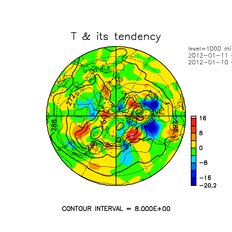 (クリックでフルサイズ表示)
(クリックでフルサイズ表示)
中緯度で等温線が波打っているところで気温が大きく増減していることがわかります.
実は set_fig で指定するオプションは,fig というメソッドのオプションなのです (同様に set_map は map のオプション指定,まだ出てませんが set_axes という axes のオプション指定もあります). contour 等は内部で必要に応じて fig を呼ぶのですが,contour には fig のオプションは直接は渡せないので前もって set_fig で指定するという構造になってます.これらの切り分けは,
です.そして
というようになっています.前述の title などのオプションは fig や axes に関わりそうに思えますが, 陽に指定されない場合のタイトルは描画対象の名前からとりますので 個別の描画メソッドのオプションになっています.
ここで一旦 irb のセッションを一区切りしましょう. いちおう入力内容は保存しましょう(参考).
history_save exit
また irb を立ち上げましょう.
$ irb_ggraph
今度は1月の気候値 (1981年から2010年までの30年平均値) を読み込みます.
tc = gpopen 'ncep2.Jan.clim.1981-2010.nc/air' # 気温 zc = gpopen 'ncep2.Jan.clim.1981-2010.nc/hgt' # 高度 uc = gpopen 'ncep2.Jan.clim.1981-2010.nc/uwnd' # 東西風 vc = gpopen 'ncep2.Jan.clim.1981-2010.nc/vwnd' # 南北風
正距円筒図法(番号10)で850 hPaの全球の風速を矢印で表示します. 横長の図になるので,少し "viewport" を広げましょう (参考:DCLのマニュアルの正規変換パラメタ).
set_fig "itr"=>10, "viewport"=>[0.05, 0.85, 0.3, 0.7] set_map "coast_world"=>true p = 850 vector uc.cut("level"=>p), vc.cut("level"=>p), true, "xintv"=>4, "yintv"=>4, "unit"=>true
ここでは共通の気圧面を取るため変数を使いました.p=850 とした上で,u, v 共通に cut しています.格子点数が多いので,オプションの "xintv", "yintv" で間引き, オプション "unit" で欄外に矢印の長さスケールを表示することを指定しています. なお,"unit" は,正式名称 "unit_vect" の略です. GGraph のオプションは,紛れのない範囲で後ろを省略できます.
結果:
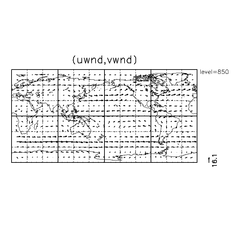 (クリックでフルサイズ表示)
(クリックでフルサイズ表示)
今度は等圧面高度を色でかいて,その上に先ほどのベクトルを重ねてみましょう.
tone zc.cut("level"=>p) vector uc.cut("level"=>p), vc.cut("level"=>p), false, "xintv"=>4, "yintv"=>4, "unit"=>true color_bar "landscape"=>true
ここでは細かい工夫があります.デフォルトに任せてカラーバーを書くと, ベクトルスケール表示と重なってしまいますので, color_bar メソッドのオプション "landscape"=>true で横に描いてます(縦のままで位置や長さを調整することもできます).
結果:
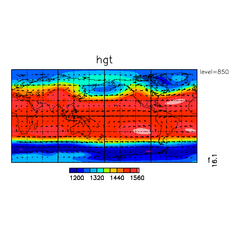 (クリックでフルサイズ表示)
(クリックでフルサイズ表示)
矢印はだいたい高度の等値線に沿ってますが(地衡風)が所々大きく向きがずれています.
今度は上空の 200 hPa 気圧面で描いてみます. 地図投影はポーラーステレオに変えてみましょう(これでベクトルが表示できるのは GPhys 1.2 以降に限られます). この図法では南極が無限遠に投影されます.緯度範囲を限らない(であえてやります)と画面一面に表示されます.そうならないよう,DCL でクリッピングを指定します (参考:DCLのマニュアルの補間とクリッピング).
p=200 DCL.sgpset("lclip", true) set_fig "itr"=>31, "viewport"=>[0.12, 0.82, 0.15, 0.85] tone zc.cut("level"=>p), true, "title"=>"Z & wind" vector uc.cut("level"=>p), vc.cut("level"=>p), false, "xint"=>3, "yint"=>3, "factor"=>2, "unit"=>true color_bar "vcent"=>0.5
結果:
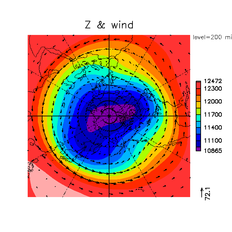 (クリックでフルサイズ表示)
(クリックでフルサイズ表示)
vector のオプション factor は,お任せできまる矢印の長さを定数倍します(実数). お任せでは矢印同士がほぼ重ならないスケールに調整されますが,2倍したので若干重なってます.
折れ線で図をかいてみましょう.
$ irb_ggraph uc = gpopen 'ncep2.Jan.clim.1981-2010.nc/uwnd' # 東西風 line uc.cut("level"=>200,"lon"=>140) line uc.cut("level"=>200).mean(0), false, "index"=>43
ここではまず 200 hPa, 経度(東経)140度での東西風を細い折れ線で書き, その上に 200 hPa で経度にそって一周平均した東西風を太い折れ線で重ねました. オプション "index" は整数で,1の位は太さを,100, 10の位は色を表します (詳しくはDCLのマニュアルの ラインインデクスを見てください).
結果:
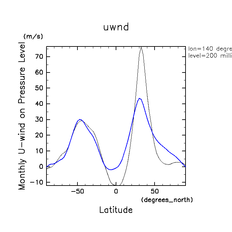 (クリックでフルサイズ表示)
(クリックでフルサイズ表示)
図をファイルに保存してみましょう. 図の出力先(「装置番号」)は DCL.gropn の引数で指定します.
PostScript ファイルに出力するには装置番号2番を指定します.
zc = gpopen 'ncep2.Jan.clim.1981-2010.nc/hgt' # 高度 DCL.gropn(2) # 出力装置番号を 2 番 (postscriptファイル) に変更. ファイルオープンに相当. tone zc # 描画(この通りでなくて良い) DCL.grcls # 装置を閉じる. ファイルクローズに相当. exit
カレントディレクトリで ls すると dcl.ps というファイルができているはずです.
$ ls
どういう絵ができているか確認してみましょう.
$ gv dcl.ps
出力先ファイル名 dcl.ps は固定なので, 間違えて上書きしないように好きな名前に変えておきましょう.
$ mv dcl.ps practice01.ps
なお,図は複数枚書くと複数ページの PostScript ファイルになります.
irbrc_ggraph.rb には PNG ファイル出力のための装置番号切り替えメソッド gropn_dmpimg が用意してあるのでそれを使います(中身はたった2行です). 上記の PostScript 編の最初の行を変えて次の用に実行します(irb立ち上げからやり直してみます).
$ irb_ggraph gropn_dmpimg # 画像ダンプを指定し,出力装置番号を4番(Gtk)に. tone zc # 描画(この通りでなくて良い) DCL.grcls # 装置を閉じる. ファイルクローズに相当. exit
これで端末で ls すると dcl_001.png というファイルが出来ているはずです (DCL の画像ダンプではページ毎に dcl_001.png, dcl_002.png,.. というファイルができます). png ファイルの内容を確認してみましょう.
$ display dcl_001.png
終了する際は図の右上のバツ印をクリックしてください.
[次へ進む]
